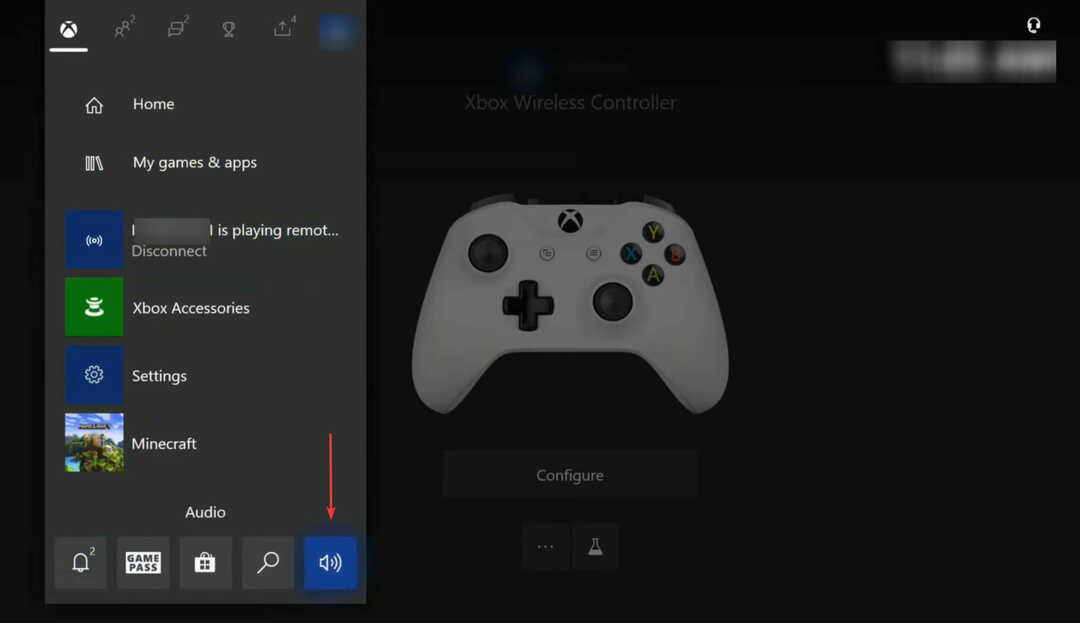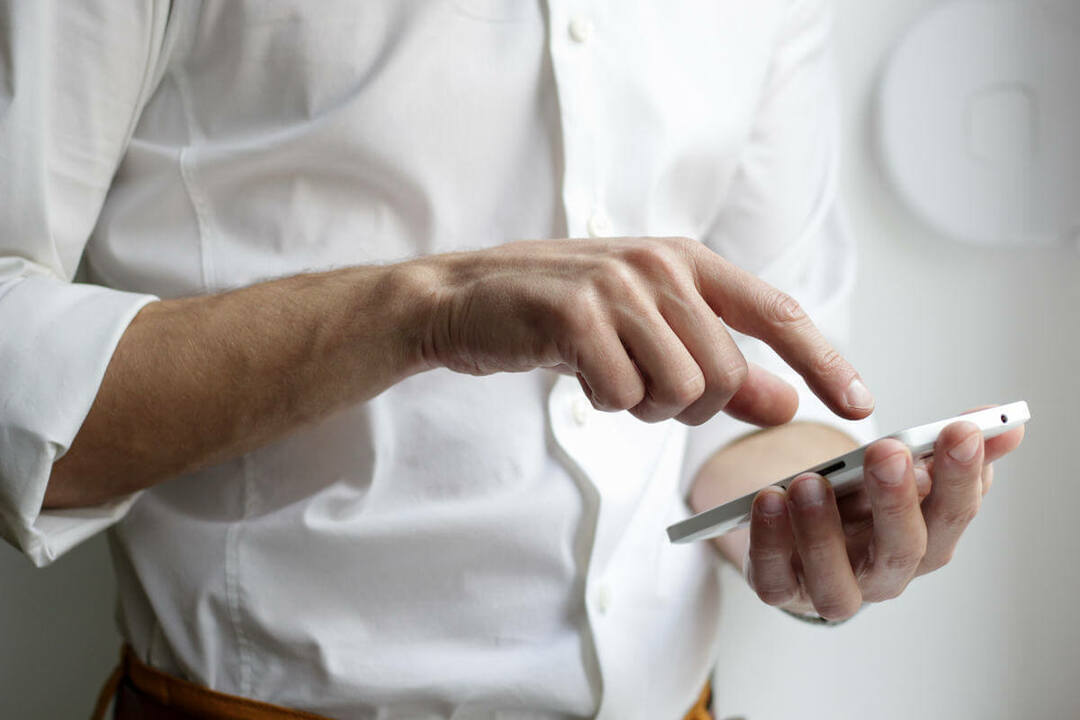Este software manterá seus drivers ativos e funcionando, protegendo-o contra erros comuns de computador e falhas de hardware. Verifique todos os seus drivers agora em 3 etapas fáceis:
- Baixar DriverFix (arquivo de download verificado).
- Clique Inicia escaneamento para encontrar todos os drivers problemáticos.
- Clique Atualizar drivers para obter novas versões e evitar mau funcionamento do sistema.
- DriverFix foi baixado por 0 leitores este mês.
Se o seu aplicativo Mixer não estiver transmitindo, independentemente do canal que você experimentar, não se preocupe.
Este problema é mais comum do que você imagina e afeta pessoas com diferentes configurações e configurações do Xbox One.
O problema é provavelmente causado por um erro nos servidores do Mixer, mas há algumas coisas que você pode verificar para ter certeza de que o problema não é causado por um fator local.
Como entendemos como é importante para você poder usar os serviços de streaming fornecidos pelo Mixer, compilamos os melhores métodos de solução de problemas para esse problema.
O que fazer se o Mixer não estiver transmitindo no Xbox One
1. Verifique o Mixer Health Dashboard

Para eliminar a possibilidade de esse problema ser causado por um erro do servidor ou um serviço que não está funcionando, você pode verificar online.
Para encontrar essas informações, você precisará acessar o Site de Status do Mixer e veja se há algum problema aí.
Se o serviço estiver funcionando corretamente, tente os próximos métodos de solução de problemas.
2. Reinicialize o console Xbox One

- Desligue seu console pressionando o Botão do Xbox na frente do seu console para 10 segundos.
- Espere que o console desligar completamente -> desconecte o cabo de alimentação do console -> aguarde 10 segundos (é muito importante esperar pelo menos 10 segundos, pois isso irá reiniciar a fonte de alimentação também).
- Conecte o cabo do console de volta na tomada da parede -> pressione o Botão do Xbox para ligar.
- Verifique se você pode transmitir em Mixer.
3. Remova seu perfil do Xbox e altere as configurações

- Depois de remover seu perfil, pressione o Botão do Xbox no seu controlador -> selecione Definições.
- Selecione Rede -> Configurações de rede.
- Clique em Configurações avançadas -> selecione Endereço MAC alternativo -> escolha Claro -> clique Reiniciar.
- Depois que esse processo for concluído, baixe seu perfil do Xbox novamente e tente ver se o problema persiste.
O seu Xbox One está desligando aleatoriamente? Tente isto
4. Desative a opção de baixa latência do player de vídeo

Alguns usuários relataram que conseguiram resolver o problema com o Mixer não transmitindo no Xbox One, simplesmente desativando a opção de Baixa Latência.
Você pode fazer isso abrindo o fluxo que deseja assistir e verificando a barra de tarefas para a opção mencionada acima.
5. Verifique suas configurações de Wi-Fi

Observação: Para experimentar este método, você precisa ter acesso a um PC. Isso é importante porque é a única maneira de descobrir o Service Set Identifier (SSID) e a senha.
- Abra as configurações do roteador em um PC e observe o SSID e senha.
- Transforme o seu Xbox One ligado -> pressione o botão guia no seu controlador -> clique Sistema -> Definições.
- Selecione os Configurar rede sem fio opção -> selecione o SSID você escreveu (se você não conseguir encontrar o SSID na lista, seu roteador pode estar muito longe).
- Digite a senha e pressione o botão Entrar botão para se conectar ao Wi-Fi.
Conclusão
Neste guia, descobrimos as melhores etapas a serem seguidas para tentar resolver o problema causado pelo fato de o Mixer não transmitir no Xbox One.
Certifique-se de seguir o guia cuidadosamente para evitar complicações indesejadas.
Se você quiser nos dar sua opinião, por favor, sinta-se à vontade para usar a seção de comentários abaixo.
LEIA TAMBÉM:
- Corrija que a conta não esteja vinculada a nenhuma conta do Mixer
- Como salvar streams do Mixer no Xbox
- Seu fone de ouvido Xbox One não funciona? Obtenha a correção aqui [GUIA RÁPIDO]